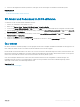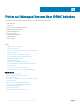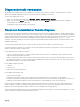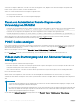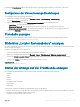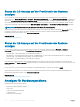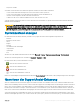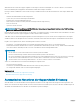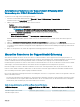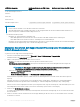Users Guide
LINUX-Betriebssystem Befehl zum Aktivieren des IPMI-Dienst-
Status
Der Befehl zum Starten des IPMI-Diensts
SUSE Linux Enterprise Server 11
CentOS 6
Oracle VM
Oracle Linux 6.4
Red Hat Enterprise Linux 7
$ systemctl status ipmi.service $ systemctl start ipmi.service
ANMERKUNG:
• CentOS wird nur für iDRAC Service Module 2.0 oder höher unterstützt.
• Wenn die IPMI-Module nicht vorhanden sind, können Sie die jeweiligen Module aus den BS-Installationsmedien installieren. Der
Dienst wird gestartet, sobald die Installation abgeschlossen ist.
•
Auf Windows-Betriebssystemen:
• Überprüfen Sie, ob der WMI-Dienst ausgeführt wird:
• Wenn WMI angehalten wird, startet der OS Collector automatisch die WMI und fährt mit der Sammlung fort.
• Wenn WMI deaktiviert ist, hält die OS Collector-Sammlung mit einer Fehlermeldung an.
• Überprüfen Sie die entsprechenden Berechtigungsebenen, und stellen Sie sicher, dass keine Firewall- oder Sicherheitseinstellungen
verhindern, dass die Registrierungs- oder Software-Daten abgerufen werden.
Manuelles Generieren der SupportAssist-Erfassung unter Verwendung der
iDRAC-Webschnittstelle
So generieren Sie die SupportAssist-Erfassung manuell:
1 Wechseln Sie in der iDRAC-Webschnittstelle zu Übersicht > Server > Fehlerbehebung > SupportAssist.
Daraufhin wird die Seite SupportAssist angezeigt.
2 Wählen Sie die Optionen aus, für die Sie Daten erfassen möchten:
• Hardware zum Exportieren des Berichts an einen Speicherort auf dem lokalen System.
• Betriebssystem- und Anwendungsdaten zum Exportieren des Berichts an eine Netzwerkfreigabe und zum Festlegen der
Netzwerkeinstellungen.
ANMERKUNG
: Beim Angeben der Netzwerkfreigabe wird empfohlen, für Benutzername und Kennwort
Sonderzeichen zu vermeiden oder Prozent kodieren Sie diese Sonderzeichen.
• Klicken Sie auf Erweiterte Exportoptionen. Folgende zusätzliche Optionen stehen zur Verfügung:
• RAID Controller-Protokoll
• Filtern von Berichten aktivieren unter Betriebssystem- und Anwendungsdaten
Basierend auf den ausgewählten Optionen wird die Zeit, die zur Sammlung der Daten verwendet wurde, neben diesen Optionen
angezeigt.
Wenn das OS Collector Tool nicht auf dem System ausgeführt wurde, wird die Option „Betriebssystem- und Anwendungsdaten“
ausgeblendet und kann nicht gewählt werden. Die Meldung „BS- und Anwendungsdaten (Zeitstempel: Nie)“ wird angezeigt.
Wenn OS Collector in der Vergangenheit auf dem System ausgeführt wurde, zeigt der Zeitstempel an, wann die Betriebssystem- und
Anwendungsdaten zuletzt erfasst wurden: Last Collected: <timestamp> (Zuletzt erfasst: <Zeitstempel>)
3 Klicken Sie auf Mit BS-Collector verbinden.
Sie werden zum Zugri auf das Host-Betriebssystem aufgefordert. Eine Nachricht wird angezeigt, die Sie zum Starten der virtuellen
Konsole auordert.
4 Klicken Sie ach dem Start der virtuellen Konsole auf die Popup-Meldung, um das OS Collector-Tool auszuführen und zu verwenden,
um die Daten zu erfassen.
340
Fehler auf Managed System über iDRAC beheben